
Sadržaj:
- Autor John Day [email protected].
- Public 2024-01-30 09:32.
- Zadnja promjena 2025-01-23 14:47.


Ovo je moja ideja za holoclock. Ovaj Instructable će vam pokazati kako standardni sat (s 3 varijacije) izgleda kao da lebdi u zraku!
Pribor
Trebat će vam sljedeći materijali:
1 x malina pi 2 ili više
1 x WIFI USB adapter (ako koristite rpi ispod 3)
1 x microSD kartica
1 x Elecrow 5 -inčni otporni zaslon osjetljiv na dodir i HDMI adapter (dolazi s zaslonom). Ovdje pronađeno.
1 x računalni miš žičani ili bežični (kompatibilan s USB -om)
1 x računalna tipkovnica ožičena ili bežična (kompatibilna s USB -om)
1 x 3 inča po 4 3/4 inča pleksi staklo
1 x 3 inča po 4 3/4 inča ogledalo
Tvrda ploča
Korak 1: Izrežite tvrdu ploču:
Morate koristiti pilu za rezanje 5 komada lesonita (ili masona). Dimenzije su kako slijedi:
1 x 4 3/4 inča po 8 inča (označeno dno)
2 x 3 inča x 8 inča (označeno s lijeve i desne strane)
1 x 3 inča x 4 3/4 inča (označeno straga)
1 x 4 3/4 inča po 1 inč (označeno s gornje strane)
Korak 2: Pripremite MicroSD karticu:
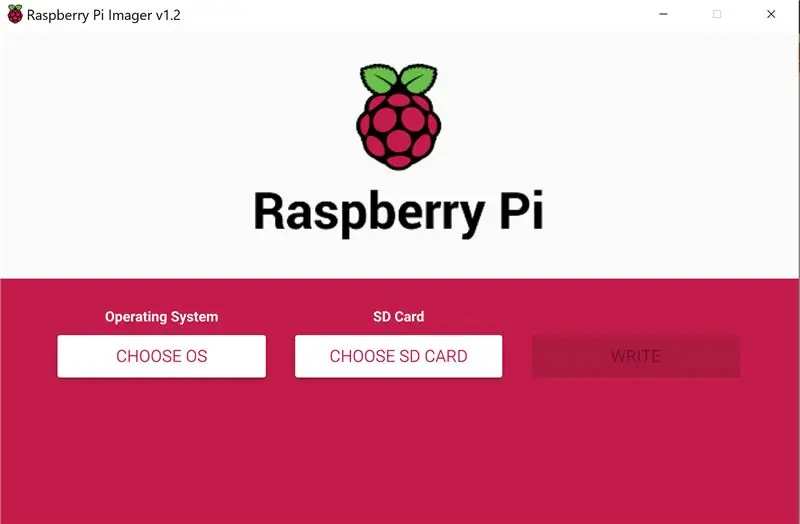

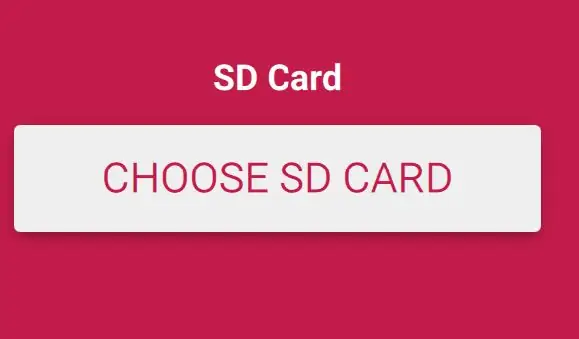
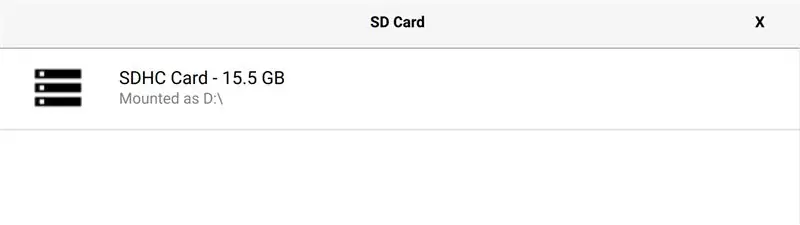
Umetnite MicroSD karticu u prijenosno računalo.
Idite ovdje i preuzmite "Raspberry Pi Imager" za svoj operativni sustav.
Po završetku preuzimanja otvorite datoteku.
Slijedite upute kako ga postaviti.
Kad je postavljanje dovršeno, otvorite imager (ako je pokrenut u sustavu Windows 10 kliknite da u skočnom prozoru), u prozoru slikovnog programa kliknite gumb "Odaberi OS". Na sljedećem izborniku kliknite opciju "Raspbian" (gore). Kliknite gumb "Odaberi SD karticu". Kliknite na naziv svoje kartice. Pritisnite "Napiši". Pričekajte da se slika izvrši.
Korak 3: Pokrenite Pi sa zaslonom:
Umetnite MicroSD karticu u Raspberry pi.
Umetnite adaptere za miš, tipkovnicu i WIFI u USB priključke na pi.
Postavite igle na zaslon na igle na pi. (Slika u uputama koje se isporučuju s zaslonom)
HDMI priključci će se poredati. Priključite HDMI adapter u zaslon.
Priključite Raspberry pi u zid pomoću standardnog USB na mikro USB kabela i ispravljača.
Pričekajte da se pi podigne na radnu površinu.
Slijedite upute za postavljanje. Obavezno se povežite na WIFI.
Nakon što zaslon za postavljanje nestane, prijeđite na sljedeći korak.
Korak 4: Popravite veličinu zaslona:

Isključite pi klikom na malinu (u gornjem lijevom kutu), kliknite shutdown i kliknite shutdown na skočnom izborniku.
Izvadite MicroSD karticu iz pi i umetnite je u svoje drugo računalo (ono s kojim ste je snimili). Pronađite SD karticu u izborniku datoteka i pomičite se prema dolje dok ne pronađete datoteku koja se zove config.txt
Pomaknite se do samog dna datoteke i dodajte ove retke
# --- dodao elecrow-pitft-setup --- hdmi_force_hotplug = 1
max_usb_current = 1
hdmi_drive = 1
hdmi_group = 2
hdmi_mode = 1
hdmi_mode = 87
hdmi_cvt 800 480 60 6 0 0 0 dtoverlay = ads7846, cs = 1, penirq = 25, penirq_pull = 2, brzina = 50000, keep_vref_on = 0, swapxy = 0, pmax = 255, xohms = 150, xmin = 200, xmax = 3900, ymin = 200, ymax = 3900
display_rotate = 0
# --- kraj elecrow-pitft-setup ---
Spremite i umetnite karticu natrag u pi te se ponovno pokrenite.
Korak 5: Nabavite i pokrenite datoteke:
Na pi pritisnite ctrl + alt + t da otvorite terminal.
U prozor terminala upišite ove naredbe:
cd./Radna površina
(Unesi)
git klon
Na radnoj površini sada biste trebali vidjeti mapu HClock.
Otvorite mapu.
kliknite datoteku "digital-7.ttf" i pritisnite ctrl + X
idite u mapu pod nazivom "pi"
kliknite pogled -> prikaži skriveno
napraviti novu mapu i dati joj naziv.fontovi
otvorite mapu.fonts i pritisnite ctrl + v
Vratite se na radnu površinu i otvorite mapu HClock.
otvaranje tipova sata (V2.1.0)
dvaput kliknite na željeni sat.
U skočnom prozoru pritisnite run.
Korak 6: Zaustavite način mirovanja:
Ponovno otvorite terminal pritiskom na ctrl + alt + t.
upišite 'sudo nano /etc/lightdm/lightdm.conf'
(Unesi)
pri vrhu dodajte ova 2 retka.
# ne spavajte zaslon
xserver -naredba = X -s 0 dpms
ctrl + X za izlaz kliknite enter pa y pa ponovo unesite.
zatvorite terminal.
Korak 7: Izrada kućišta:
Nabavite pištolj za vruće ljepilo i malo vrućeg ljepila.
Pričvrstite stražnji dio na podnožje dna.
Pričvrstite desnu stranu na desnu stranu dna i baze.
Učinite isto za lijevu stranu.
uklonite sve USB stvari iz pi.
Umetnite pi u otvorenu stranu dna kućišta
Za držanje zaslona upotrijebite mali dodatni komad lesonita.
Dodajte vrh na vrh.
zalijepite pleksi na vrh na gornji dio.
uključite zaslon i učitajte sat.
postavite ogledalo straga.
promijenite kut zrcala kako bi se prikazao na pleksi staklu (kada gledate prema ekranu)
zalijepite ogledalo na mjesto pri vrhu.
pronađite crni papir i postavite ga na zaslon kako biste ga blokirali.
Sada ste gotovi.
Preporučeni:
Kako napraviti analogni sat i digitalni sat sa LED trakom pomoću Arduina: 3 koraka

Kako napraviti analogni sat i digitalni sat sa LED trakom pomoću Arduina: Danas ćemo napraviti analogni sat & Digitalni sat sa Led Stripom i MAX7219 Dot modulom s Arduinom. Popravit će vrijeme s lokalnom vremenskom zonom. Analogni sat može koristiti dužu LED traku pa se može objesiti na zid kako bi postao umjetničko djelo
Sat za umirovljenje / Brojanje sati / Dn sat: 4 koraka (sa slikama)

Umirovljenički sat / Brojanje gore / Dn sat: Imao sam nekoliko ovih 8x8 LED matričnih zaslona u ladici i razmišljao sam što ću s njima. Nadahnut drugim instrukcijama, došao sam na ideju da napravim zaslon za odbrojavanje/povećanje za odbrojavanje do budućeg datuma/vremena i ako ciljno vrijeme p
Vortex sat: Infinity Mirror ručni sat: 10 koraka (sa slikama)

Vortex Watch: Infinity Mirror ručni sat: Cilj ovog projekta bio je stvoriti nosivu verziju beskonačnog zrcalnog sata. Koristi svoje RGB LED diode za označavanje vremena dodjeljujući sate, minute i sekunde crvenom, zelenom i plavom svjetlu i preklapajući ove nijanse t
ESP8266 Mrežni sat bez RTC -a - Nodemcu NTP sat Nema RTC -a - PROJEKT INTERNET SATA: 4 koraka

ESP8266 Mrežni sat bez RTC -a | Nodemcu NTP sat Nema RTC -a | PROJEKT INTERNET SATA: U projektu će se raditi projekt sata bez RTC -a, bit će potrebno vrijeme za korištenje interneta putem WiFi -a i prikazat će se na zaslonu st7735
C51 4 -bitni elektronički sat - drveni sat: 15 koraka (sa slikama)

C51 4 -bitni elektronički sat - drveni sat: Imao sam slobodnog vremena ovog vikenda pa sam otišao naprijed i sastavio ovaj 4 -bitni elektronički digitalni sat od 2,40 USD koji sam kupio prije nekog vremena na AliExpressu
